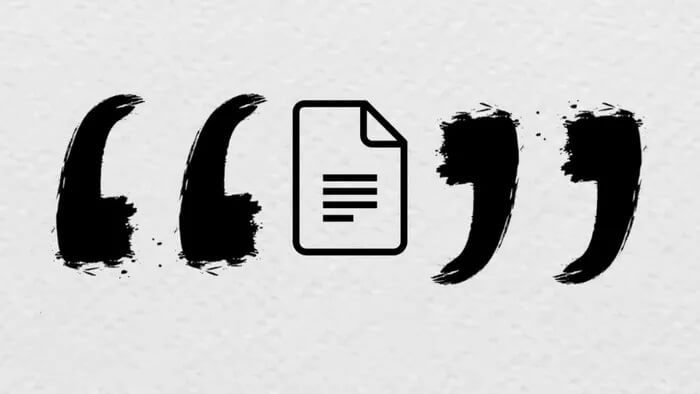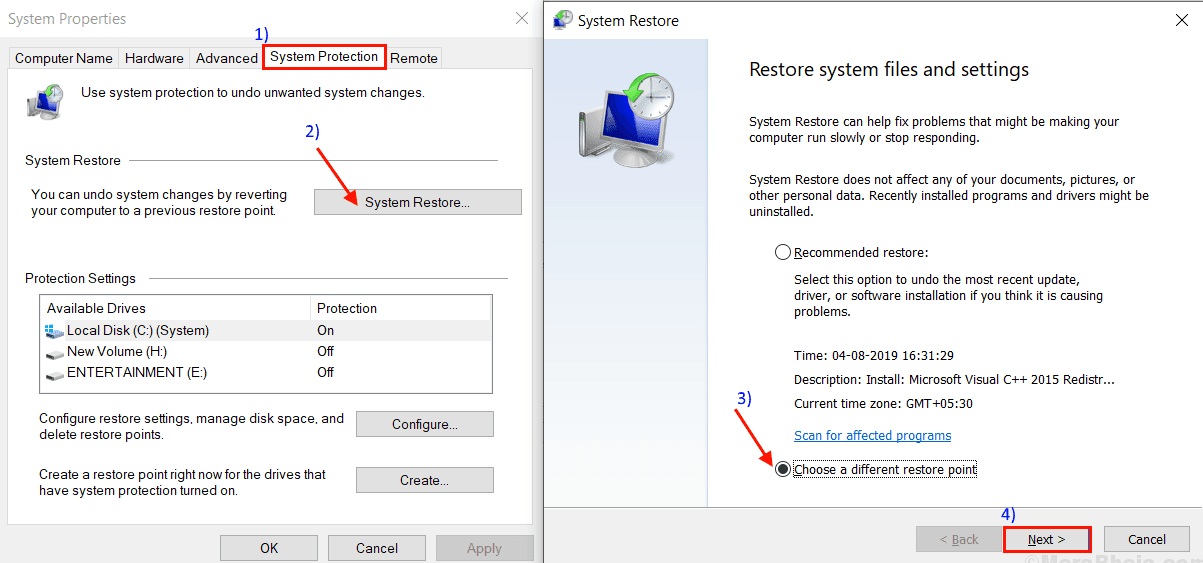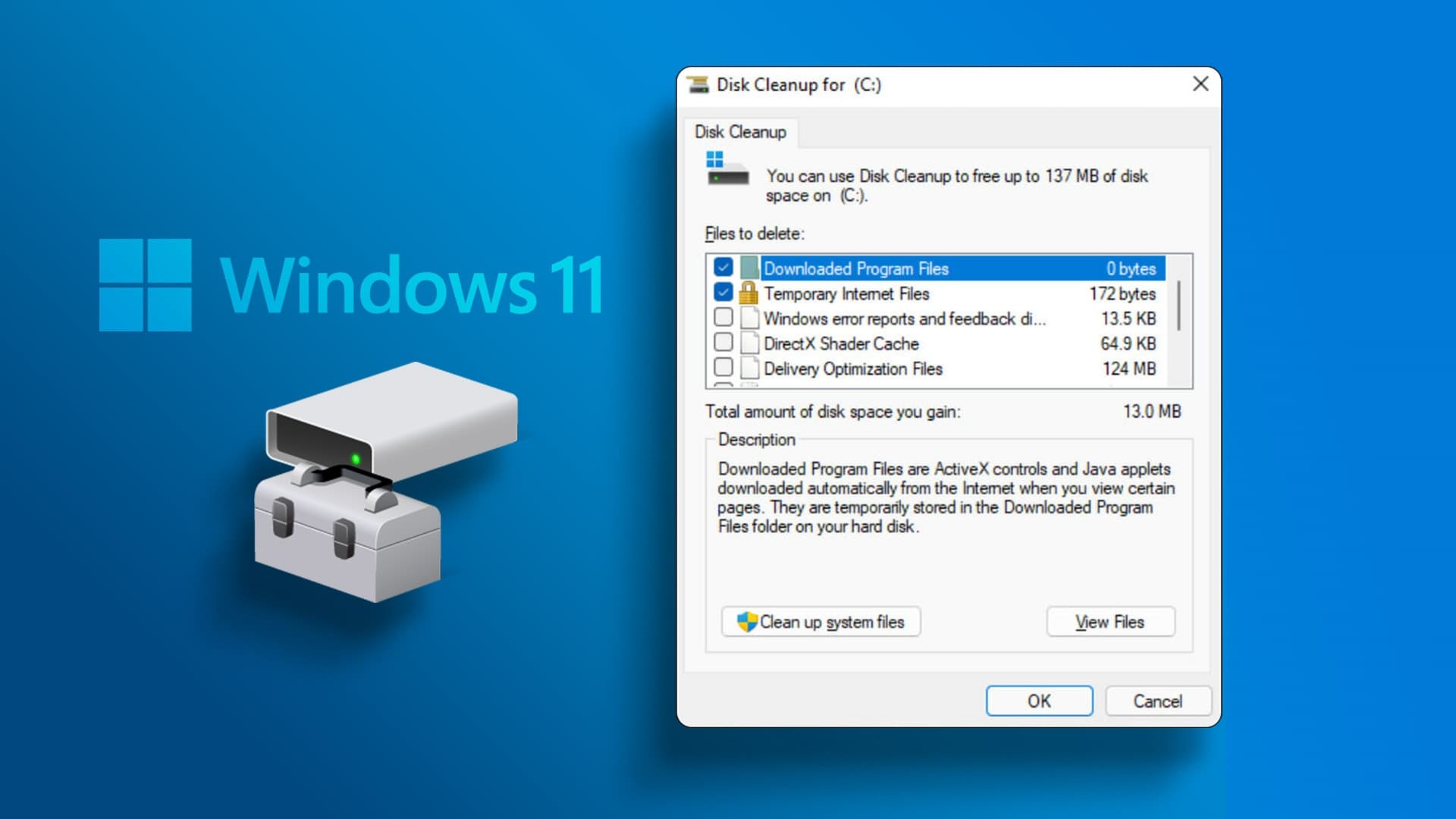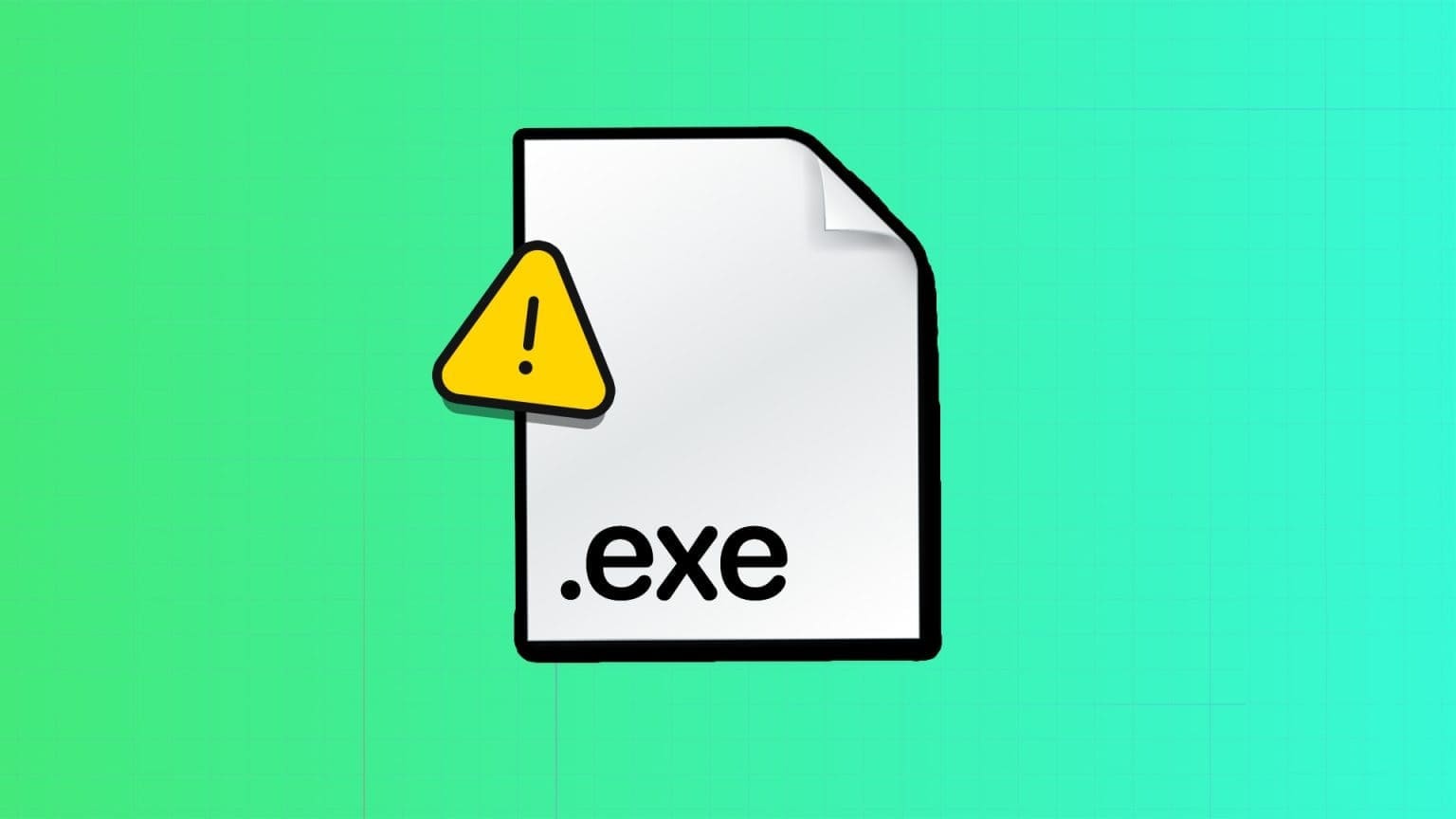Multitasking bliver stadig vigtigere på arbejdet, og Anden skærm Det gør det nemmere at bruge din computer. Nogle brugere kan dog opleve, at Wi-Fi holder op med at virke i Windows, når de tilslutter en ekstern skærm til en bærbar eller stationær computer, der kører Windows 10 eller Windows 11.
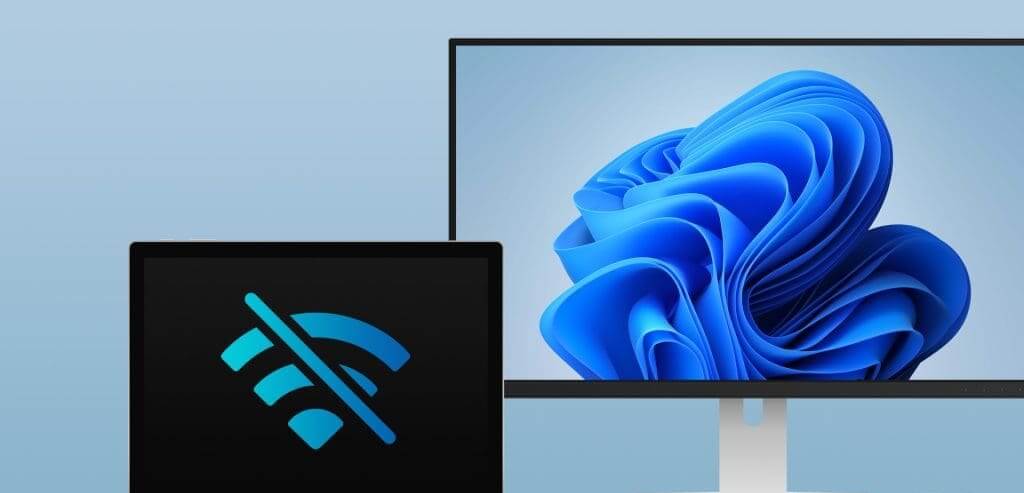
Dårlige eller løse forbindelseskabler er ofte en årsag, men også ting som beskadigede eller forældede drivere. Netværksproblemer Andre kan forstyrre dit Wi-Fi-netværk med den eksterne skærm. Vi gennemgår de mest effektive løsninger i denne vejledning.
1. Skift tilslutningskablet.
Defekte forbindelseskabler kan forårsage, at Wi-Fi holder op med at virke, når du tilslutter en ekstern skærm i Windows. Dette skyldes, at det defekte kabel kan fungere som en antenne, der opfanger bølger og forstyrrer Wi-Fi-signalet. I sådanne tilfælde vil et nyt forbindelseskabel løse problemet.
Når du skifter kabler, kan du overveje at bruge en anden type. Så du kan skifte fra et VGA-kabel til HDMI-kabel, især fordi de generelt er bedre til at transmittere signaler.
2. Kør netværks- og internetfejlfindingsværktøjet.
Hvis dit Wi-Fi falder ud eller afbryder forbindelsen, når du tilslutter en ekstern skærm, kan der være flere netværksproblemer, der er ansvarlige. Windows leveres med en netværks- og internetfejlfindingsværktøj, der scanner din computer for netværksproblemer og retter dem eller giver forslag til at hjælpe dig med at løse dem. Du bør køre fejlfindingsværktøjet ved hjælp af nedenstående trin.
Trin 1: Tryk på tastaturgenvejen Windows + I Sådan åbner du et program Indstillinger.
Trin 2: Find systemet Fra venstre sidebjælke skal du vælge finde fejlene og løse det fra højre del.
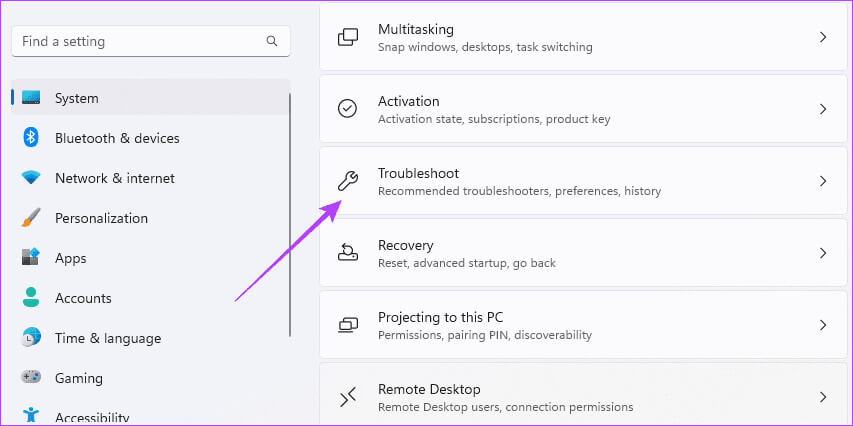
Trin 3: Find Andre fejlfindingsværktøjer.
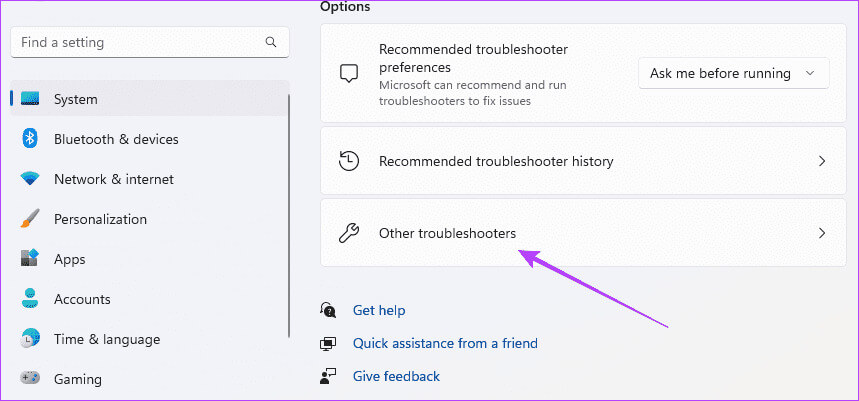
Trin 4: Klik på knappen "beskæftigelse" Til fejlfinding “Netværk og internettet” Og dens reformator.
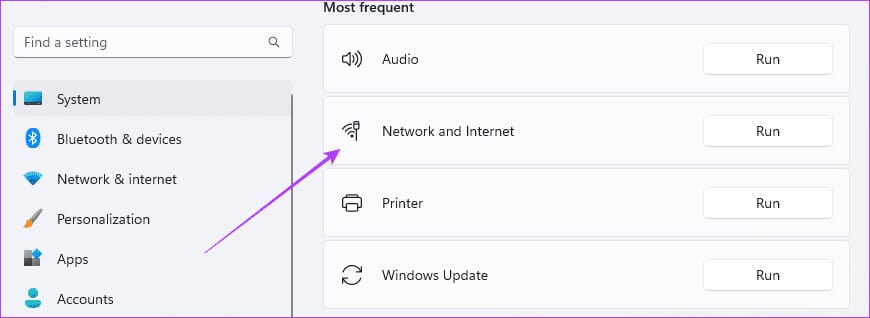
Trin 5: Følg eventuelle anbefalinger for at fuldføre processen.
3. Kør fejlfindingsværktøjet til netværksadaptere
Netværkskortet, eller netværkskortet (NIC), hjælper din computer med at oprette forbindelse til netværket. På en Windows-computer har du både et kablet og et trådløst netværkskort. Hvis det trådløse adapter er defekt, bliver det modtageligt for interferens, og du kan opleve, at din computer eller bærbare computer mister internetforbindelsen, når den er tilsluttet en skærm. Kørsel af fejlfindingsværktøjet til netværksadaptere vil finde de underliggende problemer og muligvis løse problemet.
Trin 1: Klik på ikonet Windows-søgning (forstørrelsesglas) Skriv på proceslinjen adapter، Klik derefter på "Fejlfinding af problemer med netværksadapter."
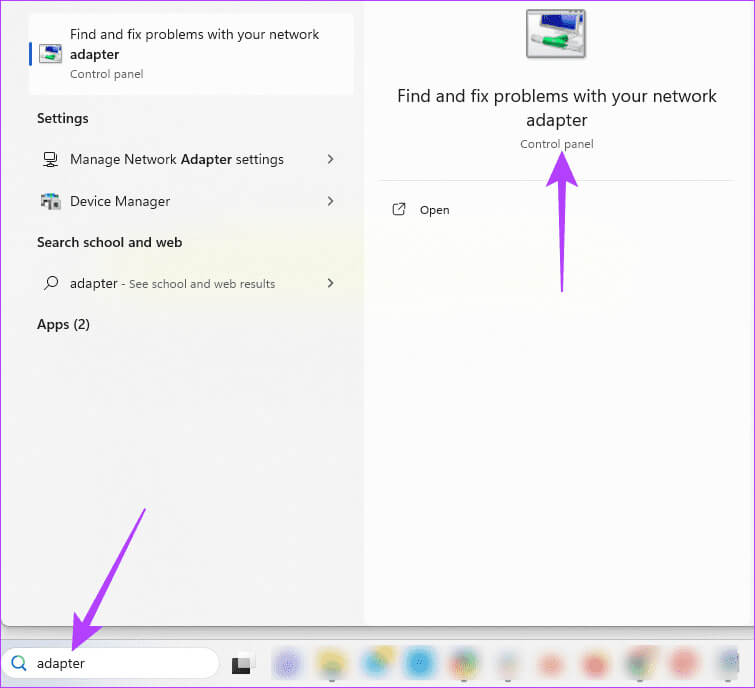
Trin 2: Klik på Avanceret indstilling.
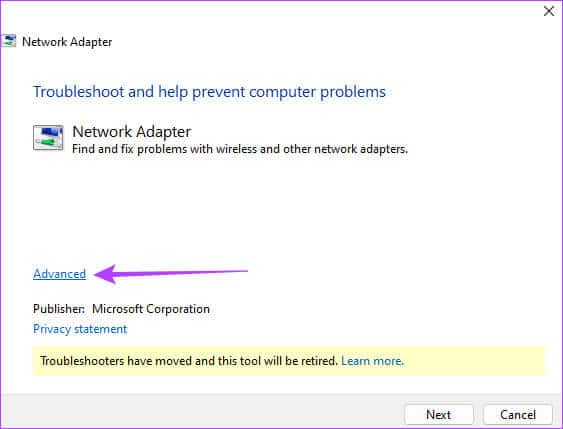
Trin 3: Find "Anvend automatisk rettelser" og klik på "næste".
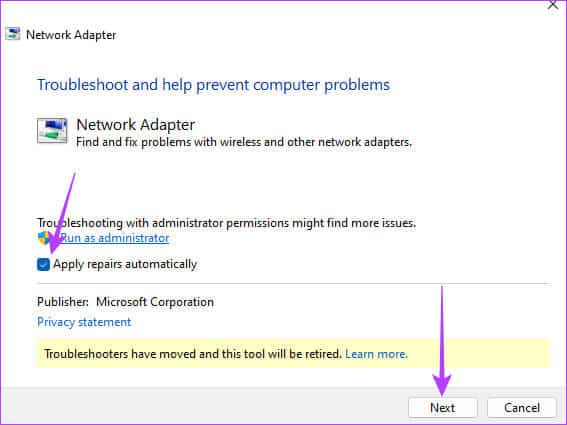
Trin 4: Find Alle netværkskort Fra menuen Fejlfinding skal du klikke på "næste".
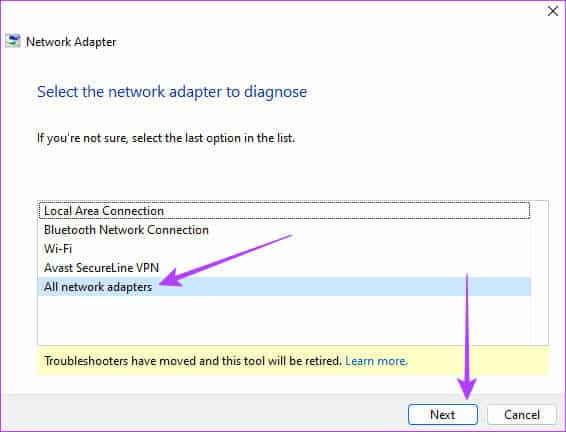
Trin 5: Tillad at køre Fejlfinding, og anvend derefter eventuelle anbefalede rettelser.
4. Opdater driverne til dit netværkskort og dit skærmkort.
Drivere fungerer som et vigtigt led mellem hardware og software. Forældede drivere kan forårsage kompatibilitetsproblemer mellem din computer og dit netværkskort. Disse problemer kan forstyrre din Wi-Fi-forbindelse, når du tilslutter en anden skærm. Du skal opdatere dit netværkskort og dine skærmdrivere ved hjælp af nedenstående trin for at få de seneste fejlrettelser til kendte problemer.
Trin 1: Højreklik på menuen "Start" På proceslinjen og vælg "Enhedshåndtering".
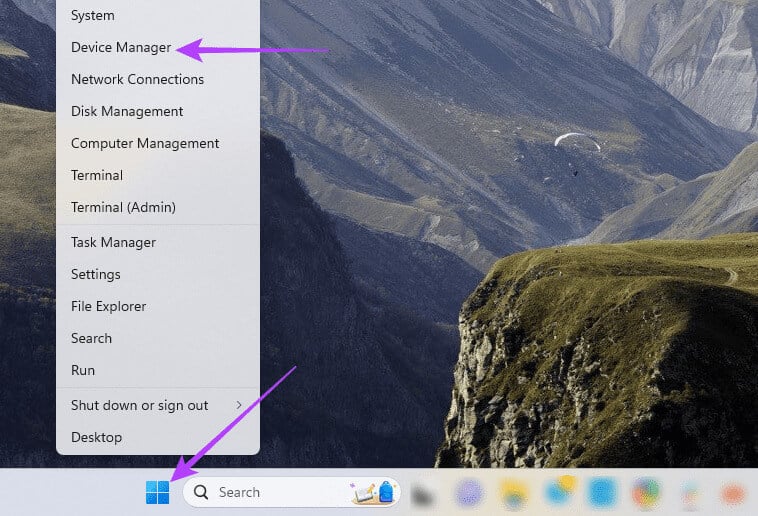
Trin 2: Udvid kategori netværksadaptere, højreklik på Wi-Fi-driveren, og vælg Opdater driveren.
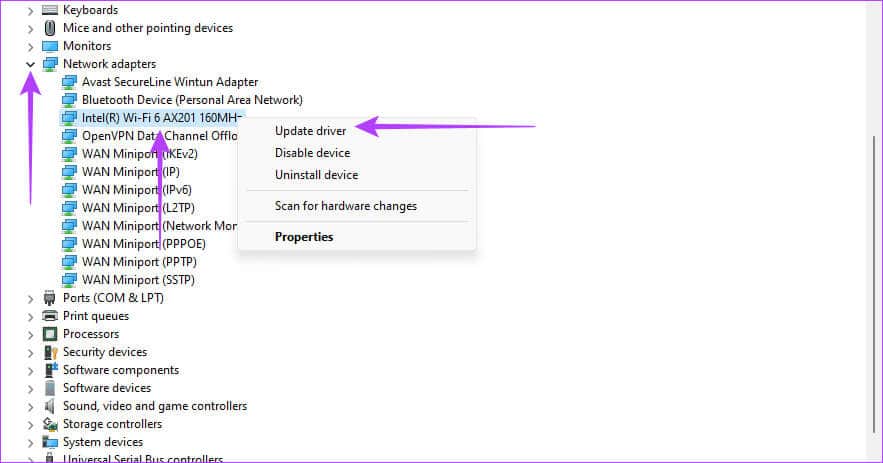
Trin 3: Klik på "Søg automatisk efter drivere."
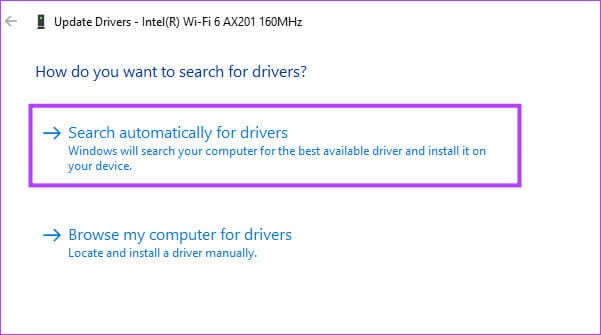
Trin 4: Følg anvisningerne for at fuldføre processen, og gentag derefter. Opdateringstrin, men denne gang til skærmadapteren.
5. Geninstaller netværksdriverne.
Hvis dine netværksdrivere er defekte, kan du støde på kompatibilitetsproblemer eller driverkonflikter, der kan forårsage problemer med dit Wi-Fi-netværk og gøre det ustabilt. Denne ustabilitet forværres nogle gange, når du tilslutter eksterne enheder eller periferiudstyr til din computer. Geninstallation vil løse problemer forårsaget af beskadigede eller inkompatible drivere og løse driverkonflikter.
Trin 1: Højreklik på menuen "Start" På proceslinjen og vælg "Enhedshåndtering".
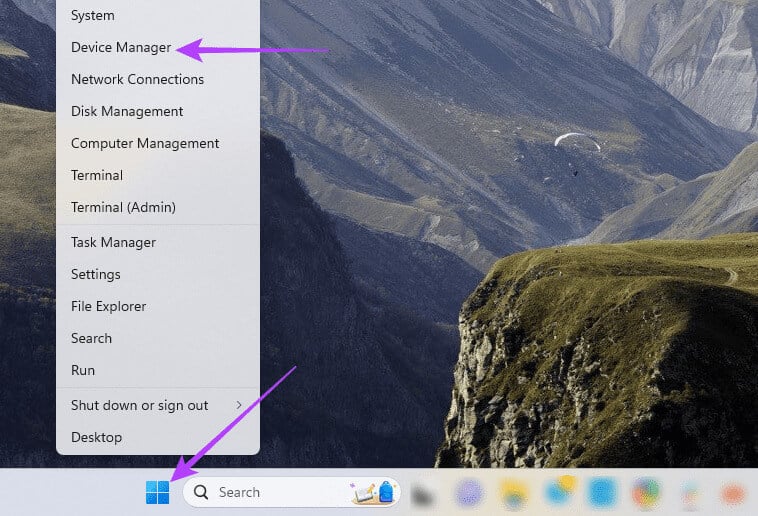
Trin 2: Udvid kategorien Netværksadaptere, og højreklik på Wi-Fi-driver, og vælg Afinstaller enheden, og bekræft dit valg.
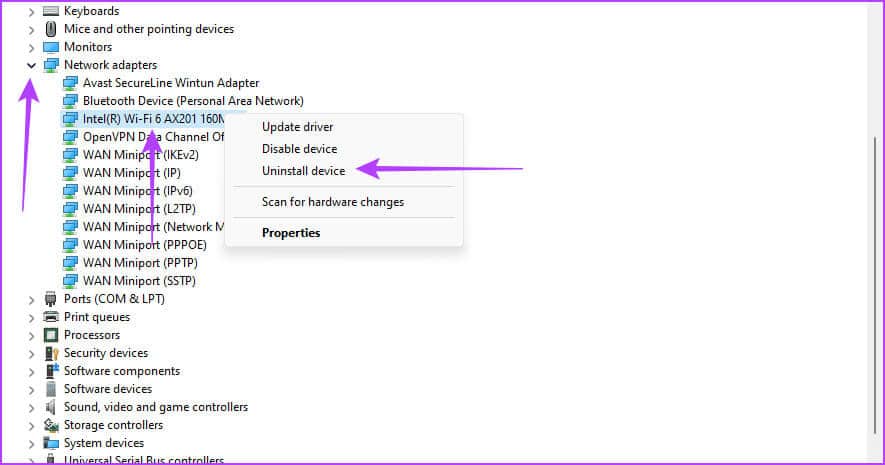
Trin 3: Genstart computeren, og prøv igen. Kør Enhedshåndtering.
Trin 4: Klik på ikonet Søg efter enheder, og se om dit Wi-Fi stadig holder op med at virke, når du tilslutter en ekstern skærm i Windows.
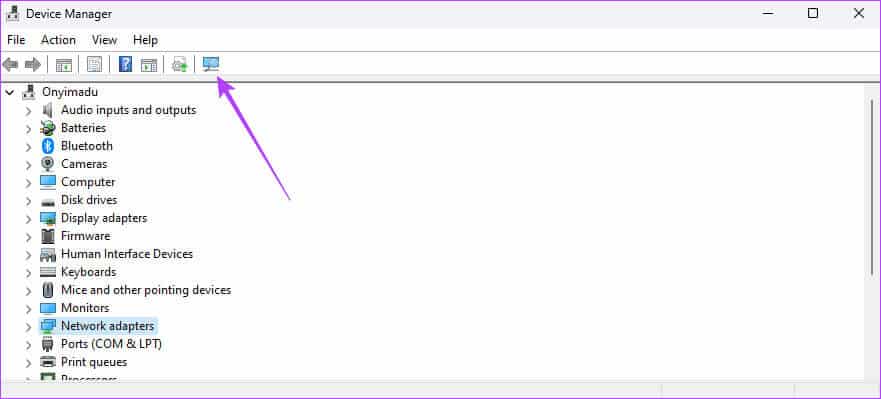
6. Opdater netværkskortets strømstyringsindstillinger
Dit netværkskort skifter muligvis til strømbesparende tilstand for at spare energi, hvilket får Wi-Fi til at afbrydes, når en ekstern skærm tilsluttes. Den bedste løsning er at sikre, at din computer ikke slukker for adapteren for at spare strøm.
Trin 1: Højreklik på menuen "Start" På proceslinjen og vælg "Enhedshåndtering" fra listen "Superbruger".
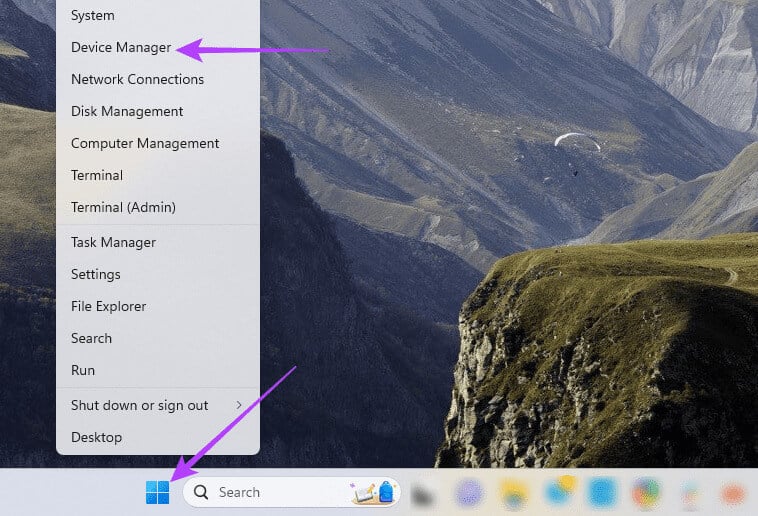
Trin 2: Udvid kategorien Netværksadaptere, højreklik på Wi-Fi-driveren, og vælg Egenskaber.
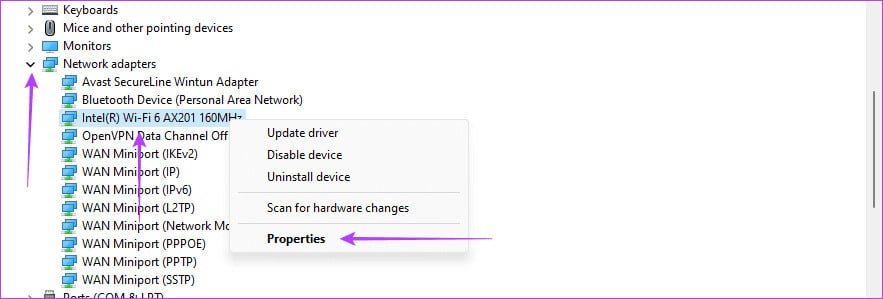
Trin 3: Klik på fanen "energistyring", og fravælg "Tillad computeren at slukke denne enhed for at spare strøm." Klik derefter på "OKAY".
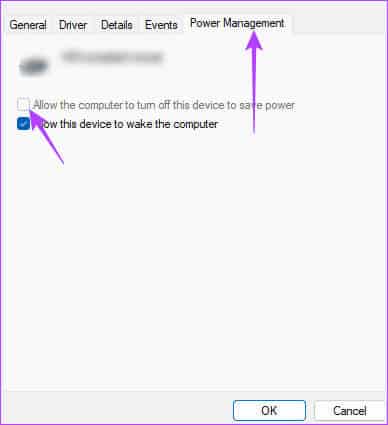
7. Nulstil netværket
Hvis dit problem med Wi-Fi-forbindelsen skyldes dårlige eller beskadigede netværksindstillinger, vil en nulstilling nulstille alle indstillinger til standardindstillingerne og løse problemet. Det betyder dog, at du skal indtaste alle netværksoplysninger igen og justere relevante indstillinger.
Trin 1: Tryk på tastaturgenvejen Windows + I Sådan åbner du et program Indstillinger.
Trin 2: Klik på Netværk og internet i venstre sidepanel, og vælg Avancerede netværksindstillinger Fra højre.
Trin 3: Rul ned, og tryk på Netværksnulstilling i venstre rude.
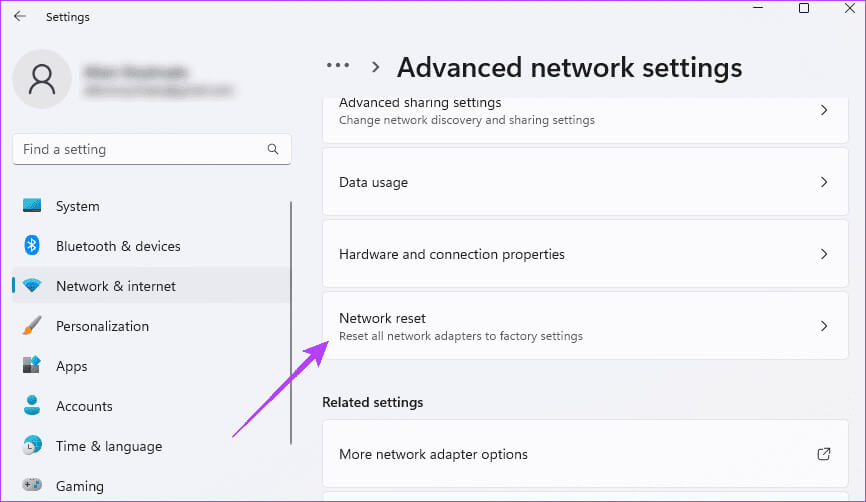
Trin 4: Klik på knappen Nulstil nu.
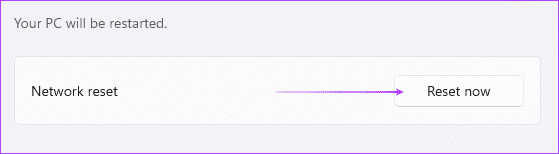
Når du har nulstillet netværksindstillingerne, skal du genstarte computeren og indtaste netværksoplysningerne igen.
Tilbage til multitasking med to skærme
En ekstern skærm, der forstyrrer dit Wi-Fi-netværk, er mærkelig opførsel og et tegn på et underliggende problem med din computer. I de fleste tilfælde er problemet relateret til dit netværk eller skærmdrivere, og der er nemme løsninger til at løse det. Du bør: Opdater dine drivere Regelmæssigt for at undgå dette problem.
Fortæl os venligst, hvilke løsninger der blev diskuteret mest effektivt til at løse problemet med, at Wi-Fi ikke fungerer i Windows, når der tilsluttes en ekstern skærm.